Базы данных Visual Foxpro
Формирование списка баз данных и таблиц, используемых в проекте
Вкладка Data (Данные) (рис. 3.12) диалогового окна Application Builder(Построитель приложения) позволяет сформировать список баз данных и таблиц, включаемых в проект. В список, представленный на вкладке в табличном виде, можно добавлять как новые, так и уже существующие базы данных и таблицы (табл. 3.8).
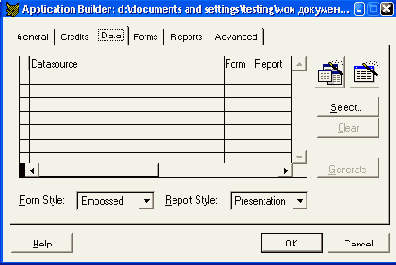
Рис. 3.12. Вкладка Data диалогового окна Application Builder
Таблица 3.8. Назначение столбцов вкладки Data диалогового окна Application Builder
| Столбец | Назначение |
| Datasource (Источник данных) | Имя таблицы |
| Form {Форма} | Содержит флажок, установка которого указывает на необходимость автоматического создания формы для данной таблицы |
| Report (Отчет) | Содержит флажок, установка которого указывает на необходимость автоматического создания отчета для данной таблицы |
Для добавления в проект таблиц, их удаления и других действий над ними на вкладке расположены следующие кнопки (табл. 3.9).
Таблица 3.9. Назначение кнопок вкладки Data диалогового окна Application Builder
| Кнопка | Назначение |
| Запускает мастера баз данных, который создает для проекта новую базу данных | |
| Запускает мастера таблиц для создания новой таблицы | |
| Select (Выбрать) | Открывает диалоговое окно для выбора уже существующей базы данных или таблицы |
| Clear (Очистить) | Очищает диалоговое окно от таблиц, которые были добавлены в проект |
| Generate (Построить) | При нажатии кнопки происходит добавление в проект всех размещенных на вкладке таблиц, осуществляется создание форм и отчетов для тех таблиц, в которых установлены соответствующие флажки. После всех выполненных действий список таблиц очищается |
Для форм, создаваемых мастером проекта, можно задать стиль оформления, используя раскрывающийся список Form Style (Стиль формы), находящийся непосредственно под таблицей. На рис. 3.13 представлена форма, созданная с использованием стиля Embossed (Рельефный).
При создании отчета, как и при создании форм, можно применять различные стили. Для задания стиля отчета используется раскрывающийся список Report Style (Стиль отчета).
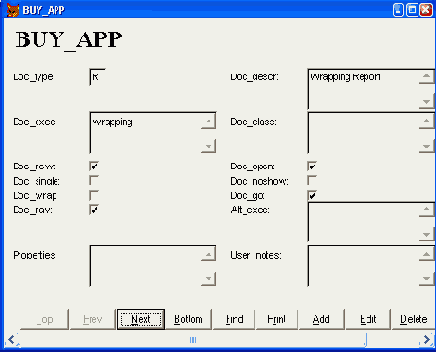
Рис. 3.13. Форма, созданная с использованием стиля Embossed